如何在matplotlib中调整图例的大小
在matplotlib中,图例(legend)是用来解释图表中不同元素的标签,可以帮助读者更好地理解图表内容。有时候,我们需要调整图例的大小,以便更好地适应图表的布局。本文将介绍如何在matplotlib中调整图例的大小。
方法一:使用fontsize参数
在matplotlib中,我们可以通过设置图例的fontsize参数来调整图例的大小。下面是一个简单的示例代码:
import matplotlib.pyplot as plt
x = [1, 2, 3, 4, 5]
y = [2, 3, 5, 7, 11]
plt.plot(x, y, label='Prime Numbers')
plt.legend(fontsize=12)
plt.show()
Output:
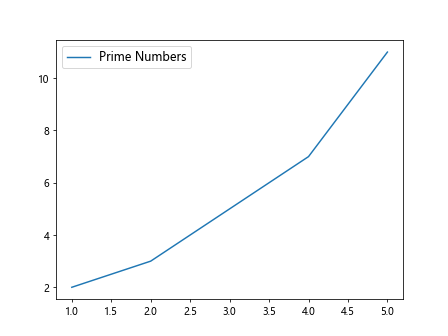
在上面的示例代码中,我们通过设置fontsize参数为12,将图例的大小调整为12。
方法二:使用prop参数
除了直接设置fontsize参数外,我们还可以通过设置prop参数来调整图例的大小。下面是一个示例代码:
import matplotlib.pyplot as plt
x = [1, 2, 3, 4, 5]
y = [2, 3, 5, 7, 11]
plt.plot(x, y, label='Prime Numbers')
plt.legend(prop={'size': 14})
plt.show()
Output:
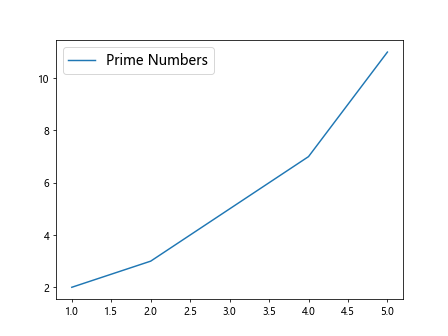
在上面的示例代码中,我们通过设置prop参数的size属性为14,将图例的大小调整为14。
方法三:使用rcParams参数
另一种调整图例大小的方法是通过调整rcParams参数。下面是一个示例代码:
import matplotlib.pyplot as plt
import matplotlib as mpl
x = [1, 2, 3, 4, 5]
y = [2, 3, 5, 7, 11]
plt.plot(x, y, label='Prime Numbers')
plt.rcParams.update({'legend.fontsize': 16})
plt.legend()
plt.show()
Output:
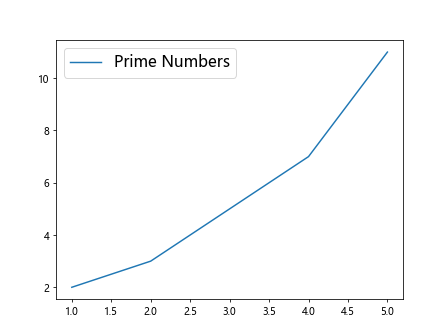
在上面的示例代码中,我们通过plt.rcParams.update({'legend.fontsize': 16})来调整图例的大小为16。
方法四:使用set_fontsize方法
除了上述方法外,我们还可以通过set_fontsize方法来调整图例的大小。下面是一个示例代码:
import matplotlib.pyplot as plt
x = [1, 2, 3, 4, 5]
y = [2, 3, 5, 7, 11]
plt.plot(x, y, label='Prime Numbers')
leg = plt.legend()
for text in leg.get_texts():
text.set_fontsize(18)
plt.show()
Output:
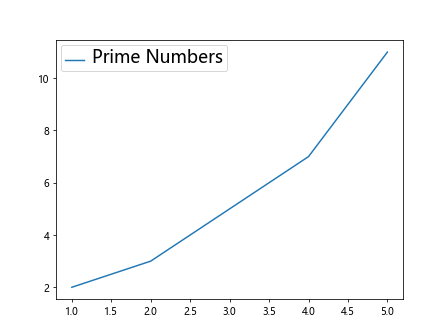
在上面的示例代码中,我们通过text.set_fontsize(18)来将图例的大小设置为18。
方法五:使用matplotlib.rcParams参数
最后一种调整图例大小的方法是通过设置matplotlib.rcParams参数。下面是一个示例代码:
import matplotlib.pyplot as plt
import matplotlib as mpl
x = [1, 2, 3, 4, 5]
y = [2, 3, 5, 7, 11]
plt.plot(x, y, label='Prime Numbers')
mpl.rcParams['legend.fontsize'] = 20
plt.legend()
plt.show()
Output:
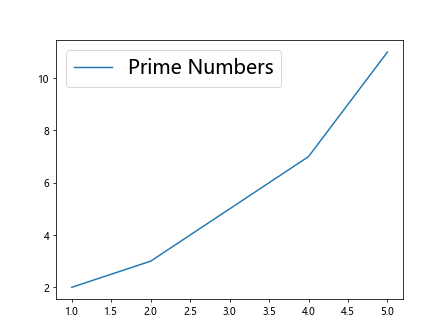
在上面的示例代码中,我们通过mpl.rcParams['legend.fontsize'] = 20来调整图例的大小为20。
通过以上五种方法,我们可以很方便地调整matplotlib图例的大小,使得图表更加易读和美观。
 极客笔记
极客笔记